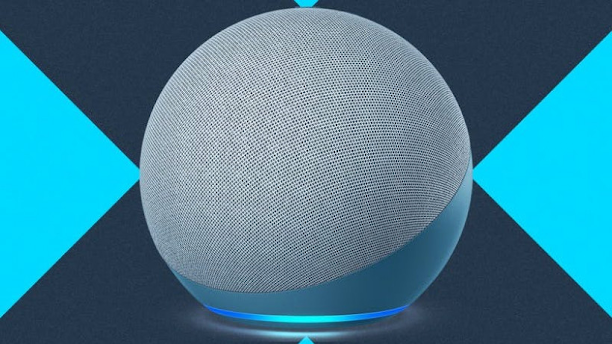Fire TV-gids: alles wat u moet weten over de nieuwe interface en Fire TV-sticks en -apparaten
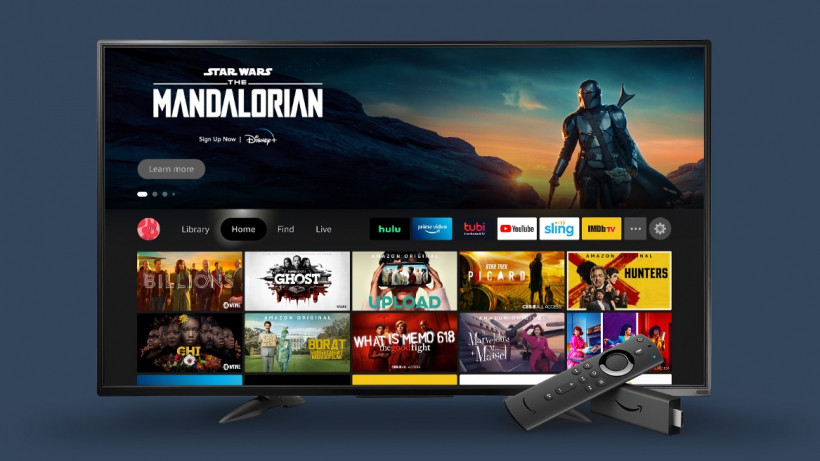
We hebben allemaal smart-tv's, maar naarmate ze ouder worden, worden ze verouderd en traag. Dat is de reden waarom het Fire TV-platform zo populair is gebleven, omdat het een handige manier is om elke tv regelmatig bij te werken met nieuwe functies en apps. We leiden je door alles wat je moet weten over het onlangs bijgewerkte platform, en delen ook tal van tips en technieken om het meeste uit je Fire TV-ervaring te halen. De nieuwe Fire TV-interface De gebruikersinterface was een beetje rommelig geworden en meer dan een beetje lastig te gebruiken, net zo fantastisch als de Fire TV-lijn. Gelukkig heeft Amazon een oplossing in de vorm van zijn gloednieuwe interface, die in januari 2021 debuteerde op de nieuwe Fire TV Stick en Fire TV Stick Lite en later werd toegevoegd aan de Fire TV Stick met Alexa Voice Remote (2e generatie) in juli 2021. Deze nieuwe interface zal later dit jaar worden uitgerold naar de andere items in de line-up, waaronder de Fire TV Cube, volgens Amazon. Het i